
Přidávání matematických rovnic v aplikaci Numbers na iPadu
Do tabulek můžete přidávat matematické výrazy a rovnice v podobě plovoucích objektů. Chcete‑li v Numbers přidat rovnici, vytvořte ji v dialogovém okně pro rovnice pomocí příkazů LaTeXu nebo prvků MathML a potom ji vložte do tabulky.
Rovnice lze také přidat jako vložené do textu uvnitř textových rámečků nebo tvarů.
Přidání rovnice pomocí jazyka LaTeX nebo MathML
Přejděte do aplikace Numbers
 na iPadu.
na iPadu.Otevřete požadovanou tabulku a pak proveďte jednu z následujících akcí:
Přidání rovnice jako vložené do textu: Umístěte kurzor do textového rámečku nebo tvaru anebo vyberte text, který chcete rovnicí nahradit.
Umístění rovnice jako volně plovoucí s možností přesouvání: Klepnutím mimo tabulku zrušte případný výběr jakýchkoli objektů.
Na panelu nástrojů klepněte na
 a potom na „Rovnice“.
a potom na „Rovnice“.Zadejte rovnici v LaTeXu nebo MathML pomocí klávesnice a symbolů nad klávesnicí.
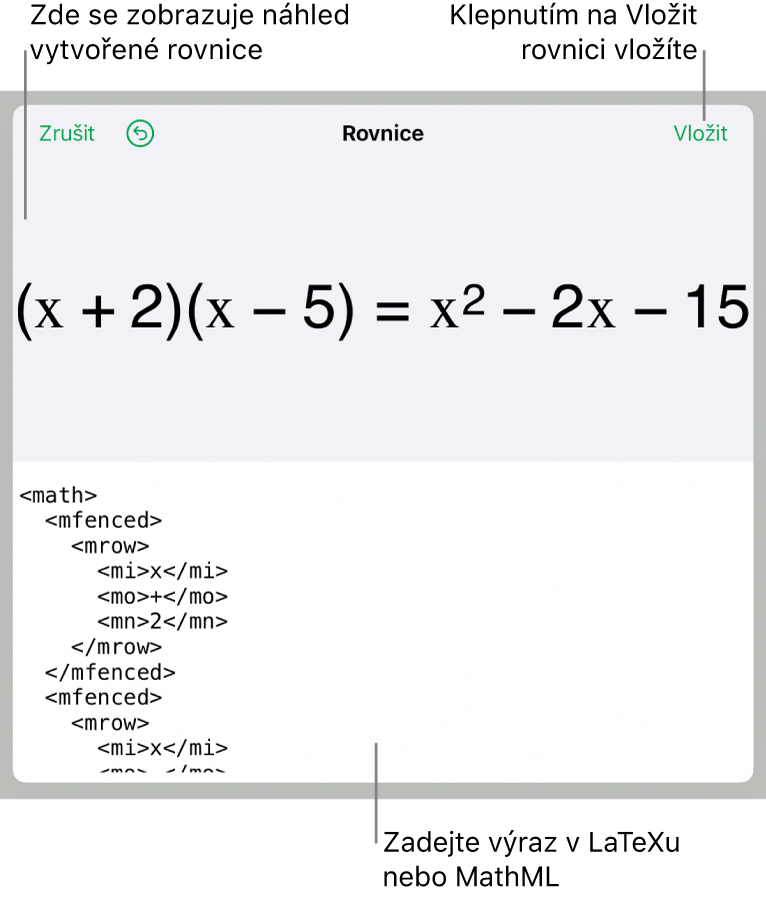
Na iPadu může být na některých klávesách umístěno více znaků. Chcete‑li zadat některý z těchto znaků, podržte příslušnou klávesu a pak přejeďte šikmo doleva nebo doprava. Chcete‑li například zadat levou hranatou závorku, podržte klávesu H a přejeďte dolů a doprava.
Klepněte na Přidat.
Chcete‑li rovnici na listu přesunout, přetáhněte ji.
Úprava, smazání nebo přesunutí rovnice pomocí nástrojů LaTeX nebo MathML
Po přidání můžete rovnici dále upravovat.
Přejděte do aplikace Numbers
 na iPadu.
na iPadu.Otevřete požadovanou tabulku s existující rovnicí a pak proveďte jednu z následujících akcí:
Úprava rovnice: Poklepejte na rovnici, proveďte požadované změny a klepněte na Aktualizovat.
Přesunutí rovnice: Nejprve na rovnici klepněte a pak ji přetáhněte na nové místo na listu nebo v textu.
Změna velikosti nebo barvy rovnice: Nejprve na rovnici klepněte, pak klepněte na
 a potom na panel Styl nebo Rozložení. Velikost rovnice můžete změnit také klepnutím na úchyt na jejím obvodu a přetažením tohoto úchytu směrem dovnitř nebo ven.
a potom na panel Styl nebo Rozložení. Velikost rovnice můžete změnit také klepnutím na úchyt na jejím obvodu a přetažením tohoto úchytu směrem dovnitř nebo ven.Zkopírování rovnice: Klepněte na rovnici, potom na Kopírovat, pak na místo, kam chcete rovnici přidat, a nakonec na Vložit.
Smazání rovnice: Klepněte na rovnici a potom na Smazat.
Přesunutí volně plovoucí rovnice a její vložení do textu: Na listu rovnici vyjměte a vložte ji do textového rámečku nebo tvaru. Viz Umístění objektů do textového rámečku nebo tvaru.